本教程将详细介绍如何在After Effects中安装插件。由于AE各版本在插件安装方式上基本一致,因此无论你使用的是CS4、CS5、CS6还是其他版本,操作流程都完全相同,无需再单独查询不同版本的安装步骤。本文以AE CC版本为例,演示如何安装Trapcode系列插件,特别是Trapcode Suite套装。该套装集成了Trapcode公司开发的全部插件,如Particular、Shine等,安装完成后即可全部使用。通过本教程,你不仅能掌握Trapcode Suite的安装方法,还能举一反三,轻松完成各类AE插件的部署。Trapcode是一套由Red Giant公司推出的著名视觉特效插件合集,广泛应用于光效、粒子、三维运动等高级合成效果制作,深受影视后期从业者的青睐。跟随本指南操作,即可顺利完成插件安装并投入使用。
1、 根据电脑系统和AE版本,选择并下载匹配的Trapcode Suite版本。
2、 分享一个百度网盘链接:http://pan.baidu.com/s/1jHuYUEU,提取码为 uos6,请及时保存。
3、 我使用的是Windows 7 64位旗舰版系统,运行AE CC,因此选择下载第一个版本。安装包解压后包含两个安装程序和两个文件夹。
4、 提供详细使用说明与预设配置,便于快速上手和高效应用各类功能模块。
5、 Guru预设功能,轻松调用个性化设置
6、 Trapcode Suite 12.1.3 32位版本安装程序,适用于32位系统运行,提供完整功能支持。
7、 64位安装程序,文件名为Trapcode Suite 12.1.3。
8、 根据电脑系统选择对应的安装版本
9、 双击安装程序开始安装过程
10、 请先输入序列号,再进行操作。
11、 选择所需插件并输入序列号完成安装
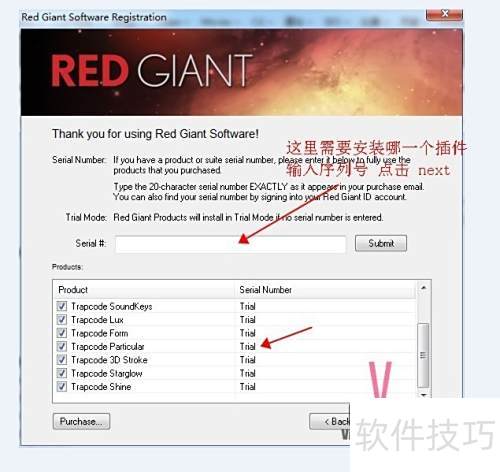
12、 请选择需安装Trapcode插件的软件,支持AE与PR。
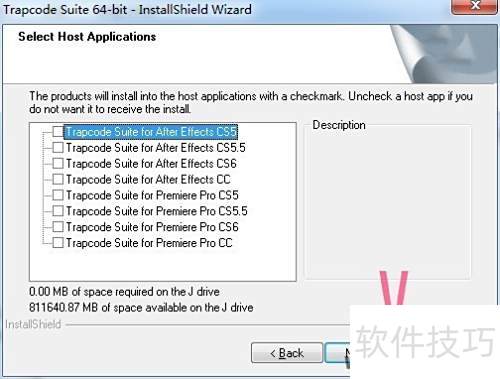
13、 启动安装程序

14、 自动检测AE和PR安装路径,将插件部署至对应插件目录。
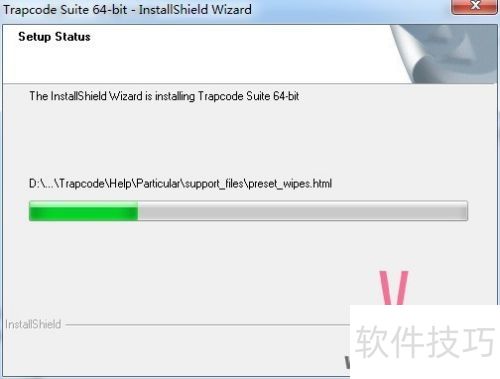
15、 装完插件却找不到在哪
16、 唯一可能的原因是插件安装路径出现错误。我们随即检查了AE的插件目录(D:Program FilesAdobeAdobe After Effects CCSupport FilesPlug-insTrapcode),结果发现该文件夹中确实缺少这三个插件,说明它们未正确安装或被放置到了错误的位置,导致软件无法识别和加载。
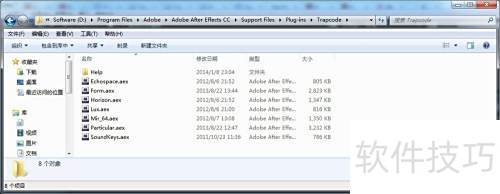
17、 前往该目录(D:Program FilesAdobeCommonPlug-ins7.0MediaCoreTrapcode)查看,即可发现软件已安装在此路径下,文件完整存在,确认安装位置无误。
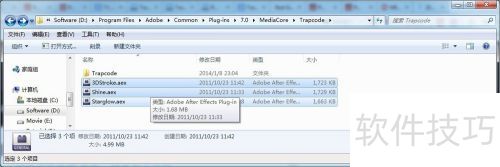
18、 将之前缺失的AE插件3DStroke.aex、Shine.aex和Starglow.aex复制到AE对应的插件目录中,即可解决无法找到插件的问题,确保软件正常调用这些特效功能。
19、 部分用户反映AE插件自动安装问题


